环境:vmware 虚拟机;
系统:Cetos 7 64位;
引言:有一台虚拟机,安装的时候选择的是最小化安装,是没有图形界面的,后来有需求,需要有个图形界面,所以就准备把这个升级下,下面是操作步骤:
一:检查一下我们已经安装的软件以及可以安装的软件,用命令
yum grouplist 回车
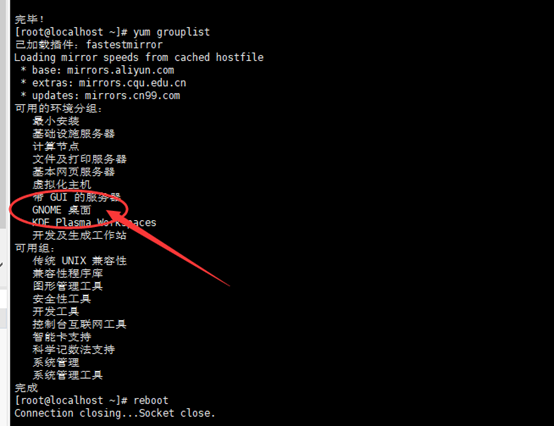
二:然后输入命令 yum group install “GNOME 桌面”,如果红色标记的为英文,英文一般为GNOME(GNOME Desktop),则调整为英文;
这个安装过程比较缓慢,安装完成后会提示完成;
补充:发生错误的时候再看,如果安装成功,就忽略此部分内容,如果此过程提示错误,如下图:
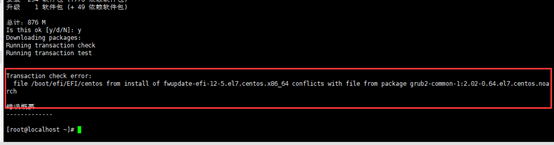
如果安装过程中提示 Transaction check error:
file /boot/efi/EFI/centos from install of fwupdate-efi-12-5.el7.centos.x86_64 conflicts with
file from package grub2-common-1:2.02-0.64.el7.centos.noarch
该问题是由于文件的版本冲突引起,使用 yum update grub2-commonn 命令进行更新就可以了;具体可参看:https://createdpro.com/a/100006
三:安装之后,修改默认启动方式,是用命令行登陆还是图形界面登陆;
#首先删除已经存在的默认登录方式;
rm /etc/systemd/system/default.target
#设置命令行为默认登陆方式命令;
ln -sf /lib/systemd/system/multi-user.target /etc/systemd/system/default.target
#设置图形界面为默认登陆方式命令; ln -sf /lib/systemd/system/runlevel5.target /etc/systemd/system/default.target
#安装完重启 reboot
四:已登录后,切换登陆方式,以下命令为单次登陆方式,如果设置默认的,按照步骤三进行设置;
Ctrl+alt+F2 从图形登陆界面切换到dos界面; 已登录界面切换到命令行界面输入 init 5 命令; 已登录命令行界面切换到图形界面输入 init 3 命令;
参考:
Centos7 图形界面安装 https://jingyan.baidu.com/article/0964eca26fc3b38284f53642.html
centos7命令行和图形界面的相互切换 https://www.cnblogs.com/vaelailai/p/8037374.html;
CentOS7图形界面与命令行界面切换 https://blog.csdn.net/xpx1995/article/details/79409393;